
Самостоятельное подключение Глонасс\gps трекера UMKa312v2.2 (УМКа312v2.2) к онлайн системам мониторинга автотранспорта Wialon и Gelios
Уважаемые читатели! В данной статье я расскажу, как самостоятельно подключить онлайн Глонасс\gps трекер UMKa312v2.2 (УМКа312v2.2) к системам мониторинга транспорта Wialon hosting и Gelios hosting.
Сначала следует подсоединить прибор контроля автотранспорта к системе питания ТС. Для этого необходимо как минимум подключить:
- «минус питания» (седьмой контакт – чёрный провод),
- «плюс питания» (первый контакт – красный провод),
- «зажигание» (четвёртый контакт – цвет провода по желанию).

«Минус питания» подключается непосредственно к корпусу ТС (при необходимости можно подсоединить к минусовой клемме аккумулятора). «Плюс питания» подключаем к проводке ТС через дополнительно установленный плавкий предохранитель номиналом в 1 Ампер, где есть постоянное напряжение бортовой сети, или к плюсовой клемме аккумулятора. «Зажигание» подключается к проводу, на котором появляется напряжение бортовой сети при включении зажигания ТС.
Перед тем, как вставить подключенный жгут проводов прибора в разъём, необходимо установить nano sim-карту. Для этого нужно открутить четыре шурупа на задней крышке прибора и снять крышку. Откроется место для монтажа sim-карты, которую следует установить контактами к плате, далее закрыть крышку и закрутить шурупы. Затем следует подключить фишку жгута в разъём до фиксации. Теперь нам понадобится мобильный компьютер с установленным Windows 7 и подключить терминал по USB –mini-USB для программирования устройства контроля транспорта и софт: configurator_umka3xx.exe (в zip архиве) (тестировалось в Win7 64-bit), который необходимо запустить. Об установке конфигуратора можно прочитать в статье «Подключение трекера UMKa300»
После запуска конфигуратора, который сразу считает настройки терминала, можно приступить к редактированию.
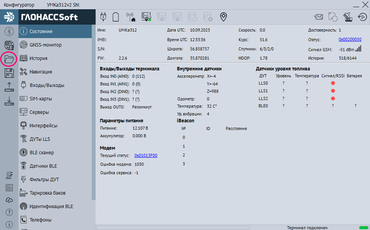
Для смены настроек необходимо кликнуть на кнопку «Открыть файл конфигурации» в левой части конфигуратора.
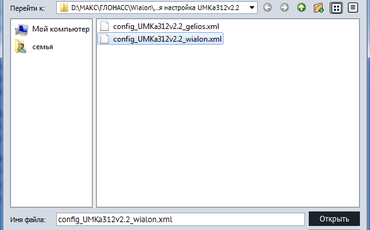
Далее выбрать предварительно скачанный и распакованный файл конфигурации «config_UMKa312v2.2_wialon_combine_old.xml (в zip архиве)» или «config_UMKa312v2.2_wialon_IPSv1_old.xml (в zip архиве)» и нажать «Открыть». Затем кликнуть на кнопку «Записать конфигурацию в терминал» также в левой части конфигуратора.

После подтверждения записи конфигурации в трекер появится окошко «Перезагрузка»

В разделе «SIM-карты» при необходимости можно сменить настройки APN.
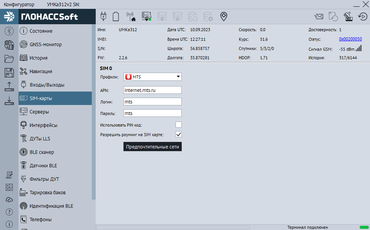
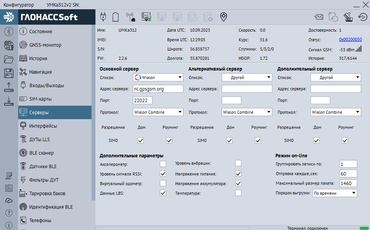
После изменения настроек необходимо сохранить их, нажав на кнопку «Записать конфигурацию в терминал».
Теперь следует завести объект онлайн контроля ТС в систему мониторинга Wialon. Необходимо выполнить следующие действия: загрузить файл «Образец УМКа312v2.2 для Wialon hosting_combine.wlp» или «Образец УМКа312v2.2 для Wialon hosting_IPSv1.wlp»; зайти на вкладку «Объекты» и нажать «Создать из WLP»; указать путь к скачанному файлу; сменить «Уникальный ID» на тот, который указан в Вашем терминале (IMEI прибора). Остальные настройки сменить при необходимости.
Прибор настроен!
Для подключения GPS-терминала на Gelios Hosting также необходимо загрузить в терминал настройки: «config_UMKa312v2.2_gelios_IPSv2_old.xml (в zip)», но для настроек на хостинге необходимо обладать правами администратора (или попросить Вашего поставщика услуги создать Вам объект).
Настройки параметров объекта на сервере мониторинга Gelios Hosting:
1) При создании нового объекта в админке укажите тип оборудования: УМКа IPS 2.0 (ГЛОНАССSoft).
2) По умолчанию создаётся платный объект, для перевода в бесплатный необходимо написать в техподдержку.
3) Пропишите идентификатор - IMEI Вашего устройства (15 цифр).
4) Остальные настройки исходя из Ваших данных.
5) Настроить датчик «Зажигание», параметр – in0.
Если у Вас нет возможности создавать объекты, то попросите Вашего поставщика услуги настроить для Вас объект.
Надеюсь, данная статья Вам очень помогла!
С уважением, Global-Trace.
В разделе «Серверы» можно сменить настройки сохранения трека и выбрать, отметив знаком «ü», какие данные отправлять на сервер мониторинга.